Cách chụp màn hình trên iPhone ghi lại “bằng chứng” nhanh như chớp
Cách chụp màn hình trên iPhone tưởng đơn giản, nhưng mỗi đời máy lại có một kiểu riêng. Nắm được mẹo nhỏ này, bạn sẽ không bao giờ bỏ lỡ điều gì trên màn hình nữa!
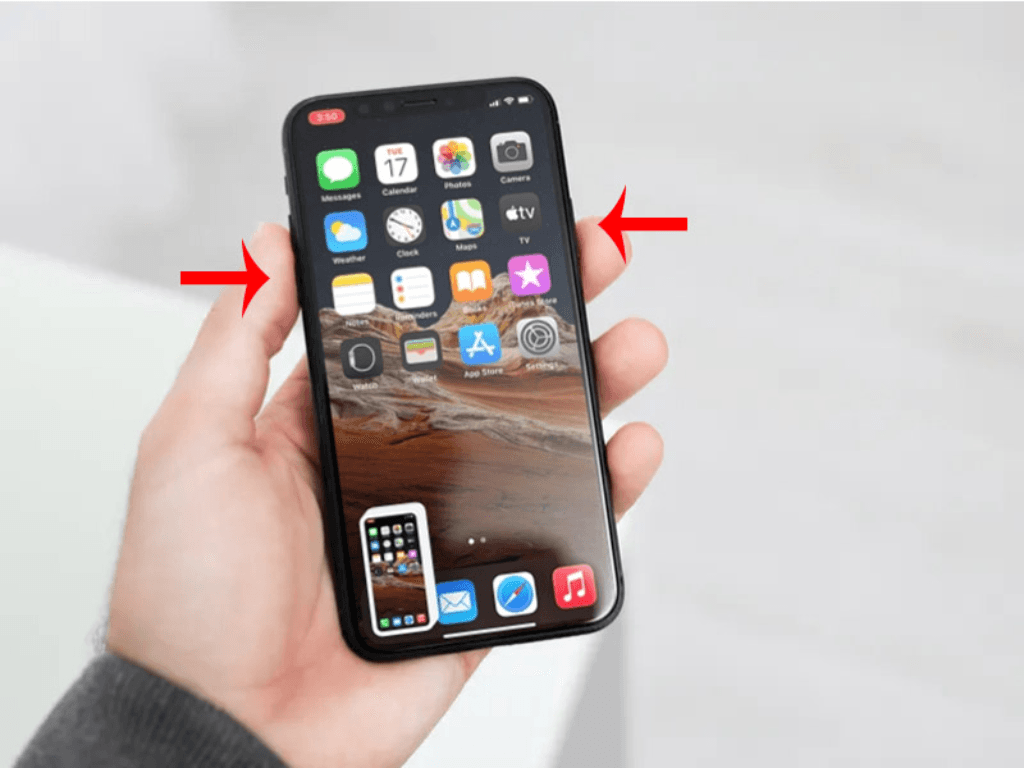
Cách chụp màn hình trên iPhone là một thao tác cơ bản nhưng vô cùng hữu ích, giúp bạn nhanh chóng lưu lại mọi thông tin quan trọng hay khoảnh khắc đáng nhớ trên chiếc điện thoại của mình. Dù bạn đang sử dụng mẫu iPhone nào, việc nắm vững các phương pháp chụp màn hình sẽ giúp ích rất nhiều trong công việc, học tập và giải trí hàng ngày.
1. Vì sao nên biết cách chụp màn hình trên iPhone?
Việc biết cách chụp màn hình trên iPhone mang lại nhiều lợi ích thiết thực:
- Lưu lại thông tin quan trọng: Từ mã OTP ngân hàng, vé điện tử, mã QR code đến những tin nhắn quan trọng hay địa chỉ cần ghi nhớ, một bức ảnh chụp màn hình sẽ giúp bạn lưu trữ nhanh chóng và dễ dàng truy cập lại.
- Ghi lại “bằng chứng” trong các tình huống tranh cãi online: Đôi khi, một bức ảnh chụp màn hình có thể là bằng chứng đanh thép cho một cuộc trò chuyện, bình luận hay một sự việc nào đó trên mạng xã hội.
- Chia sẻ nhanh nội dung thú vị mà không cần sao chép: Bạn muốn chia sẻ một bài viết hay, một câu nói ý nghĩa hay một meme hài hước? Chỉ cần chụp màn hình và gửi đi, tiện lợi hơn rất nhiều so với việc sao chép từng đoạn.
- Cần thiết cho học tập, công việc và cả giải trí: Dù là chụp lại slide bài giảng, biên bản cuộc họp hay một cảnh phim đẹp, chụp màn hình trên iPhone đều là công cụ đắc lực.
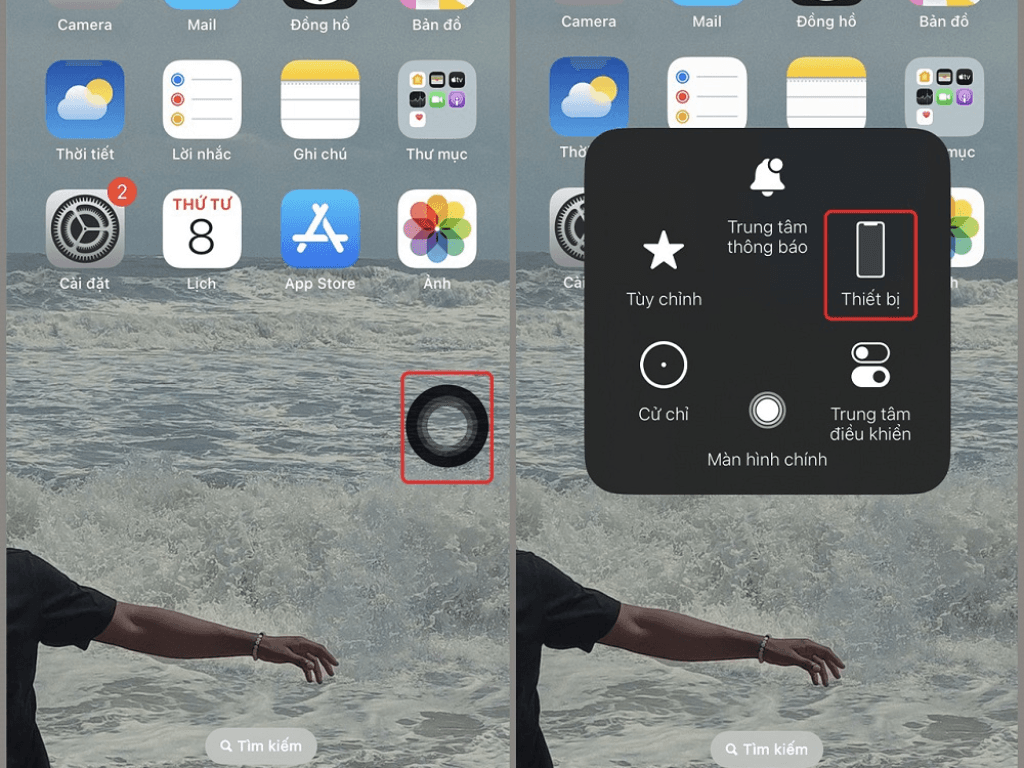
2. Cách chụp màn hình iPhone bằng phím cứng theo từng dòng máy
Đây là phương pháp phổ biến và nhanh nhất để thực hiện cách chụp màn hình điện thoại iPhone. Tùy thuộc vào dòng máy bạn đang sử dụng, thao tác sẽ có chút khác biệt:
iPhone có Face ID (không có nút Home): Áp dụng cho iPhone X, iPhone XS, iPhone 11, iPhone 12, cách chụp màn hình iPhone 13 và các dòng sau này.
- Bạn chỉ cần nhấn đồng thời nút Nguồn (nút bên phải) và nút Tăng âm lượng (nút bên trái).
- Thả tay ra ngay lập tức. Màn hình sẽ nháy sáng và xuất hiện hình thu nhỏ ở góc dưới bên trái màn hình.
iPhone có nút Home (Touch ID): Áp dụng cho iPhone 8 Plus trở về trước.
- Nhấn đồng thời nút Nguồn (nút bên phải) và nút Home (nút tròn ở mặt trước).
- Thả tay ra ngay lập tức. Màn hình sẽ nháy sáng và xuất hiện hình thu nhỏ.
Mẹo chụp nhanh không bị lỡ khung hình: Để đảm bảo không bị lỡ khoảnh khắc, hãy nhấn và thả đồng thời hai nút một cách dứt khoát.
Cách chỉnh âm thanh khi chụp: iPhone thường có âm thanh khi chụp màn hình. Để tắt âm thanh này, bạn chỉ cần gạt cần gạt chế độ im lặng (nút tắt tiếng) ở cạnh bên trái của iPhone xuống. Khi đó, biểu tượng chuông gạch chéo sẽ hiện ra trên màn hình và iPhone sẽ không phát ra âm thanh khi chụp.
3. Cách chụp màn hình iPhone không dùng phím vật lý
Trong trường hợp bạn không muốn sử dụng phím vật lý, hoặc sợ làm hỏng nút, cách chụp màn hình trên iPhone vẫn có những lựa chọn thay thế tiện lợi:
Sử dụng AssistiveTouch:
- Cách bật: Vào Cài đặt > Trợ năng > Cảm ứng > AssistiveTouch và bật tính năng này lên. Một nút tròn ảo sẽ xuất hiện trên màn hình.
- Thao tác: Chạm vào nút AssistiveTouch > chọn Thiết bị > Thêm > Chụp ảnh màn hình.
- Bạn cũng có thể tùy chỉnh để gán thao tác chạm một lần, chạm hai lần hoặc nhấn giữ vào nút AssistiveTouch để chụp màn hình nhanh hơn.
Cài đặt phím tắt chụp màn hình một chạm (Back Tap):
- Dành cho iPhone 8 trở lên và chạy iOS 14 trở lên.
- Vào Cài đặt > Trợ năng > Cảm ứng > Chạm vào mặt sau.
- Chọn Chạm hai lần hoặc Chạm ba lần và gán chức năng Chụp ảnh màn hình.
- Bây giờ, chỉ cần gõ nhẹ vào mặt lưng điện thoại 2 hoặc 3 lần là bạn đã có thể cap màn hình iPhone một cách nhanh chóng. Tính năng này đặc biệt hữu ích cho cách chụp màn hình iPhone XS hay cách chụp màn hình iPhone 13.
Dành cho người sợ hư nút hoặc dùng ốp dày khó bấm: Các phương pháp không dùng phím cứng này là giải pháp tuyệt vời cho những ai lo ngại về độ bền của nút vật lý hoặc khi sử dụng các loại ốp dày khiến việc bấm nút trở nên khó khăn.
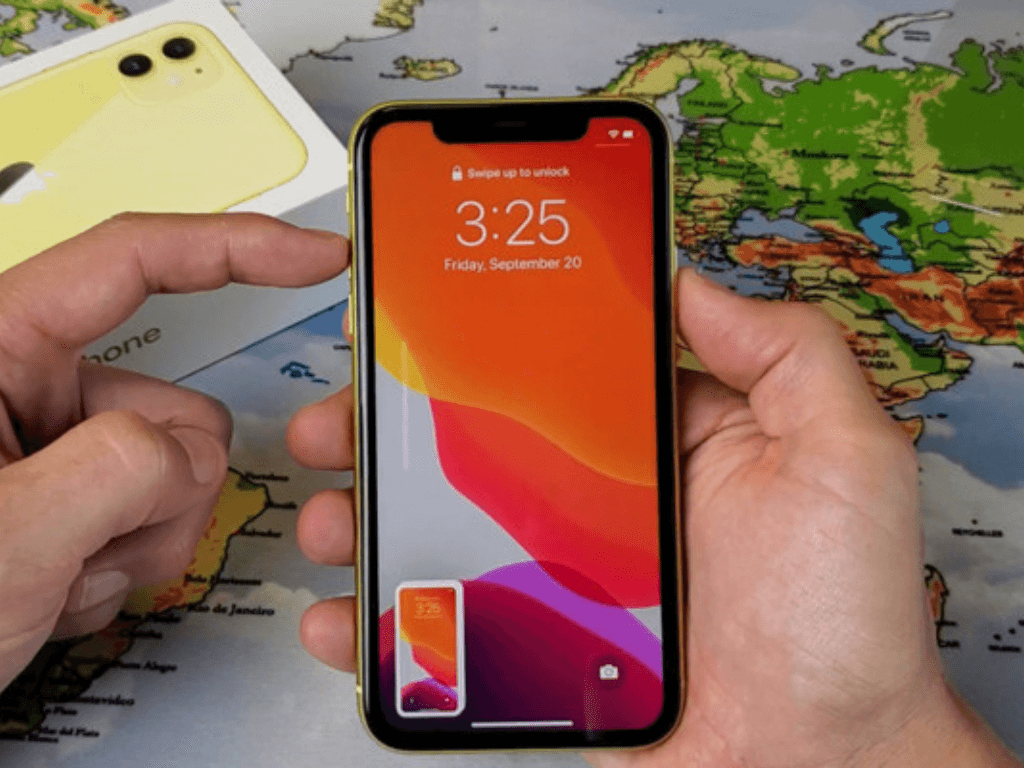
4. Cách chụp màn hình trên iPhone cuộn dài (scroll capture)
Từ iOS 13 trở lên, Apple đã bổ sung tính năng chụp màn hình toàn trang (scroll capture) rất tiện lợi, giúp bạn lưu lại toàn bộ nội dung của một trang web, tài liệu hoặc tin nhắn dài mà không cần chụp nhiều ảnh nhỏ.
- Dành cho iOS 13 trở lên: Đảm bảo iPhone của bạn đang chạy phiên bản iOS 13 hoặc mới hơn.
- Chụp Safari, tin nhắn, tài liệu, v.v.: Tính năng này hoạt động tốt nhất trong các ứng dụng của Apple như Safari, Tin nhắn, Ghi chú, Mail và một số ứng dụng của bên thứ ba có hỗ trợ cuộn trang.
- Hướng dẫn:
- Thực hiện cách chụp màn hình trên iPhone như bình thường (bằng phím cứng hoặc AssistiveTouch).
- Khi hình thu nhỏ của ảnh chụp xuất hiện ở góc dưới bên trái màn hình, hãy nhấn vào đó ngay lập tức.
- Tại giao diện chỉnh sửa, bạn sẽ thấy hai tùy chọn: "Màn hình" và "Toàn trang". Chọn "Toàn trang".
- Bạn có thể kéo thanh cuộn bên phải để xem toàn bộ nội dung đã được chụp.
- Cách lưu dưới dạng PDF hoặc chia sẻ: Sau khi chỉnh sửa (nếu cần), nhấn Xong ở góc trên bên trái. iPhone sẽ hỏi bạn muốn lưu ảnh dưới dạng PDF vào Tệp hoặc xóa ảnh chụp màn hình. Bạn cũng có thể nhấn nút chia sẻ để gửi trực tiếp qua AirDrop, Tin nhắn, Email...
5. Những mẹo nhỏ sau khi cài đặt chụp màn hình iPhone giúp xử lý nhanh và gọn
Sau khi đã biết cách chụp màn hình trên iPhone, các mẹo nhỏ dưới đây sẽ giúp bạn xử lý ảnh chụp màn hình hiệu quả hơn:
- Cắt, vẽ, làm mờ thông tin ngay trong ảnh preview: Khi hình thu nhỏ ảnh chụp màn hình hiện lên, nhấn vào đó. Bạn sẽ được đưa đến giao diện chỉnh sửa nhanh. Tại đây, bạn có thể cắt (crop) ảnh, sử dụng bút để vẽ, viết chữ, hoặc sử dụng công cụ làm mờ (nhấn vào dấu cộng, chọn "Độ mờ") để che đi những thông tin nhạy cảm.
- Gửi trực tiếp qua tin nhắn, AirDrop, email chỉ với 1 chạm: Từ giao diện chỉnh sửa ảnh chụp màn hình, bạn có thể nhấn vào nút chia sẻ ở góc trên bên phải để gửi ảnh ngay lập tức qua Tin nhắn, AirDrop, Email hoặc các ứng dụng khác mà không cần phải vào ứng dụng Ảnh.
- Tự động lưu vào album “Ảnh chụp màn hình”: Tất cả các ảnh chụp màn hình của bạn sẽ được tự động lưu vào album "Ảnh chụp màn hình" trong ứng dụng Ảnh, giúp bạn dễ dàng tìm kiếm và quản lý.
- Gợi ý ứng dụng chỉnh sửa ảnh chụp màn hình chuyên nghiệp: Nếu bạn cần các công cụ chỉnh sửa mạnh mẽ hơn như thêm mũi tên, văn bản phức tạp, đánh dấu hoặc tạo ảnh ghép, bạn có thể tìm kiếm các ứng dụng chuyên nghiệp trên App Store như Markup (có sẵn trên iPhone), Skitch, hoặc Annotable.
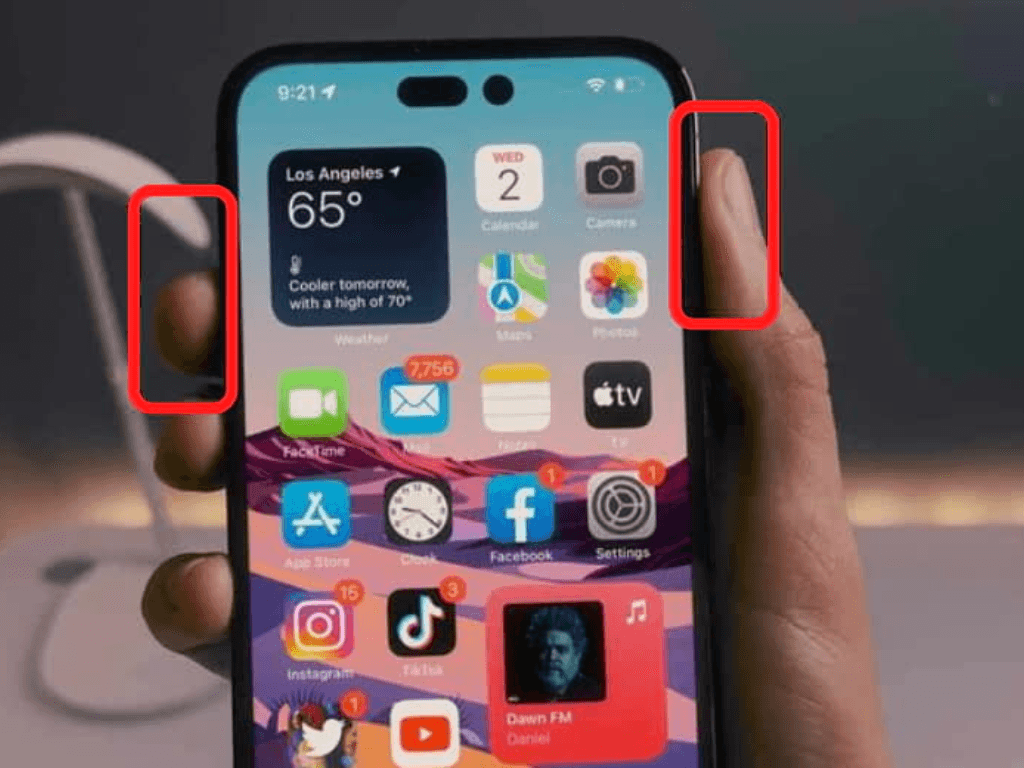
Nắm vững cách chụp màn hình trên iPhone là một kỹ năng thiết yếu đối với mọi người dùng. Dù là dùng phím cứng truyền thống hay các tùy chọn không chạm hiện đại, bạn đều có thể dễ dàng lưu giữ và chia sẻ thông tin một cách hiệu quả. Hy vọng bài viết này đã cung cấp cho bạn đầy đủ các phương pháp và mẹo hay để tận dụng tối đa tính năng này!

